Vous utilisez souvent le réseau social Twitter et il vous est déjà arrivé plusieurs fois de vouloir télécharger des vidéos sur votre PC et vous ne savez pas comment le faire ? Ne vous inquiétez pas, dans ce guide, je vais vous révéler comment télécharger des vidéos de Twitter en ligne rapidement et en quelques étapes simples.
Avez-vous déjà essayé de partager une vidéo sur Twitter et remarqué qu'en réalité, seul le lien vers le tweet était partagé ? Je confirme, Twitter ne prend pas en charge le téléchargement direct et le partage externe de vidéos.
La solution pour télécharger des vidéos de Twitter en ligne c'est par l'intermédiaire d'un service appelé Télécharger la vidéo Twitter.
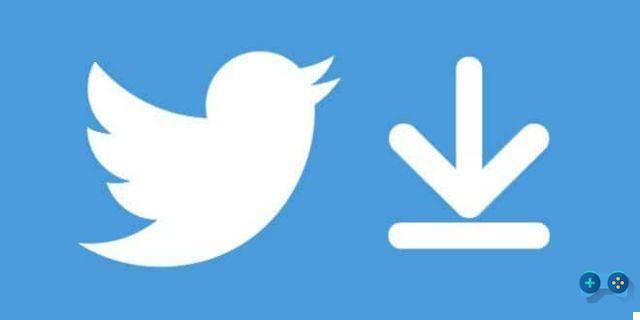
Il s'agit de Téléchargeur de vidéos Twitter où vous pouvez obtenir des fichiers téléchargeables sur PC ou smartphone dans MP4, MP4 HD et même dans MP3.
Comment télécharger des vidéos depuis Twitter PC
Avec le navigateur Mozilla Firefox ou Chrome, accédez au tweet qui contient la vidéo et cliquez sur la flèche ci-dessous pour sélectionner Copier l'adresse vidéo nel menu un comparsa.

Ensuite, allez sur le site Télécharger la vidéo Twitter et coller dans le champ Entrez l'URL Twitter que vous souhaitez télécharger, dans la page d'accueil, l'URL de la vidéo copiée.

En bas, appuyez sur l'un des boutons Télécharger MP4 o Télécharger MP4 HD, si vous souhaitez avoir une vidéo compatible avec les appareils mobiles, ou même Télécharger MP3, si vous voulez avoir l'audio de la vidéo.

De cette façon, vous pouvez partager votre vidéo directement (en cliquant sur le bouton Partager sur les médias sociaux) comment et quand vous voulez, simplement en téléchargeant depuis Twitter.
Les alternatives au téléchargement de la vidéo Twitter sont:
- Téléchargeur de vidéos Twitter : très similaire au téléchargeur que nous venons de voir, il vous permet de télécharger gratuitement des vidéos depuis Twitter.
- TWDown : ce site Web est également très similaire à ce qui précède, il vous permet de convertir des fichiers vidéo en MP4 avec des fichiers de qualité 480 x 480, 720 x 720, 240 x 240 et MP3.
Comment télécharger des vidéos de Twitter avec Android
Pour télécharger des vidéos depuis Twitter pour Android, vous pouvez bien sûr utiliser la procédure décrite ci-dessus, qui est également valable pour les smartphones et les tablettes. Démarrez simplement le navigateur de l'appareil mobile, ouvrez l'application Twitter, copiez le lien (en appuyant sur la flèche pointant vers le bas, vous verrez un menu dans lequel sélectionner l'élément Copier le lien du tweet ou copier le lien de l'annonce) et collez-le dans le champ approprié de l'un des sites décrits ci-dessus.

Pour faciliter le téléchargement de la vidéo sur Twitter, vous pouvez également ouvrir le navigateur Chrome sur votre smartphone Android et après avoir ouvert Twitter mobile, sans ouvrir la vidéo, cliquez dessus en gardant le doigt appuyé sur tout le tweet. Un menu contextuel s'ouvrira où vous pourrez cliquer sur Télécharger la video.
Cliquez dessus et le téléchargement de la vidéo de Twitter sur votre smartphone commencera immédiatement.
Comment télécharger des vidéos depuis Twitter iOS
Le téléchargement de vidéos Twitter sur iPhone est très simple. Il existe 3 modes de téléchargement :
1. Téléchargeur de vidéos Twitter
Vous pouvez télécharger des vidéos sur iPhone depuis le site Téléchargeur de vidéos Twitter. Lancez d'abord l'application Twitter et localisez la vidéo que vous souhaitez télécharger. Une fois trouvé, cliquez sur le bouton partager, celui avec la flèche pointant vers le bas, et cliquez sur Partager l'annonce via..

À partir des options que vous verrez, cliquez sur Copier dans le presse-papiers, indiquant que vous pouvez coller la vidéo n'importe où. Vous ouvrez Safari sur iPhone. Allez sur le site de Téléchargeur de vidéos Twitter et collez l'URL, en appuyant avec votre doigt si nécessaire, puis appuyez sur le bouton Télécharger.

En fin de page, en faisant défiler, vous trouverez le bouton décharge vidéo. Choisissez une résolution, puis téléchargez. La vidéo commencera à jouer en mode plein écran.

Cliquez à nouveau sur le bouton Partager et sélectionnez Ajouter à l'écran d'accueil. Il vous sera demandé d'entrer un nom pour la vidéo. Après cela, cliquez sur Sauver. Vous verrez une icône de lien vidéo sur votre écran d'accueil.
Ce n'est pas exactement un téléchargement, mais c'est ce qu'Apple vous permet de faire avec un iPhone pour télécharger des vidéos Twitter.
2. MyMedia
Une autre solution pour télécharger des vidéos, au lieu de les ajouter à votre écran d'accueil, consiste à utiliser l'application de gestion de fichiers MyMedia. Il s'agit d'une application iPhone gratuite qui vous permettra de gérer des fichiers sur votre appareil mobile.
Après l'avoir téléchargé sur votre iPhone depuis l'App Store, lancez l'application Twitter et copiez le lien vers la vidéo, comme vous l'avez fait à l'étape précédente.

Ouvrez l'application MyMedia et sélectionnez la première option qui devrait être le navigateur. Allez sur le site de Téléchargeur de vidéos Twitter et collez l'URL de la vidéo Twitter puis cliquez sur le bouton Télécharger.
Choisissez un format vidéo et cliquez sur le bouton Télécharger à la page suivante. Une fenêtre contextuelle apparaîtra vous demandant si vous souhaitez télécharger ou ouvrir le fichier. En sélectionnant Télécharger, il vous sera demandé de nommer le fichier et cette fois vous verrez la vidéo dans la section Télécharger.

La vidéo est donc présente dans l'application MyMedia et non dans la pellicule de l'iPhone. Pour le transférer entre les médias de votre téléphone, retournez à l'application MyMedia et maintenez votre doigt sur la vidéo pendant un long moment pour découvrir d'autres options. Sélectionner Sauver sur le rouleau et c'est tout. Confirmez votre décision d'ajouter la vidéo à vos photos et cliquez sur OK.
3.Documents par Readdle
Documents par Readdle est une autre application populaire pour lire des fichiers PDF et d'autres types de fichiers sur iPhone. Il est utilisé comme gestionnaire de fichiers pour annoter les documents et les synchroniser avec le cloud. L'application peut également être utilisée pour télécharger des vidéos Twitter.
Pour ce faire, copiez le lien de Twitter, comme je vous l'ai déjà expliqué plus haut, et ouvrez Documents. Une fois à l'intérieur, cliquez sur le bouton boussole en bas à droite de l'écran pour accéder au navigateur.

Vai a TWDown et entrez le lien Twitter que vous avez copié précédemment, puis cliquez sur le bouton Télécharger. Vous verrez le lien de téléchargement dans différentes résolutions. Choisissez-en un et appuyez sur Télécharger, renommez le fichier et choisissez le chemin pour enregistrer la vidéo Twitter.

Pour enregistrer la vidéo dans rouleau iPhone, allez dans le dossier Documents app et cliquez sur le menu pour afficher les options de partage. Cliquez sur le bouton Partager (Partager) et enregistrez-le dans l'application photo.
Comment télécharger des vidéos Twitter sur Mac
Pour télécharger des vidéos depuis Twitter sur Mac, vous pouvez utiliser les mêmes méthodes déjà expliquées pour le téléchargement sur PC Windows. Après avoir copié le lien vidéo sur Twitter. Début Safari et allez sur le site Twitter Video Downloader pour coller l'URL, puis appuyez sur le bouton Télécharger.

Une autre page s'ouvrira où vous pourrez choisir différentes résolutions et télécharger la vidéo en appuyant sur le bouton Télécharger Vidéos. La vidéo apparaîtra en plein écran. Avec le bouton droit de la souris sélectionnez Enregistrer la vidéo sous .. pour commencer à télécharger la vidéo sur votre Mac.
Deprecated: Automatic conversion of false to array is deprecated in /home/soultricks.com/htdocs/php/post.php on line 606


























